今天給大家帶來美圖秀秀如何換背景顏色,美圖秀秀改證件照背景,美圖秀秀換背景顏色的方法,美圖秀秀改證件照背景,讓您輕鬆解決問題。
有時候小夥伴需要處理圖片的背景顏色,比如說給證件照換個背景顏色什麼的,其實用美圖秀秀就可以實現這樣的功能。下麵小編來教您美圖秀秀怎麼換背景顏色,美圖秀秀改證件照背景的方法!具體方法如下:
1雙擊電腦桌麵的美圖秀秀圖標,啟動美圖秀秀這款軟件。然後選擇【美化圖片】,然後選擇【打開一張圖片】,接著載入我們需要處理的證件照,如下圖。
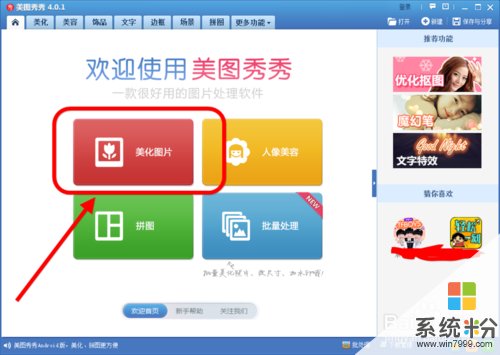
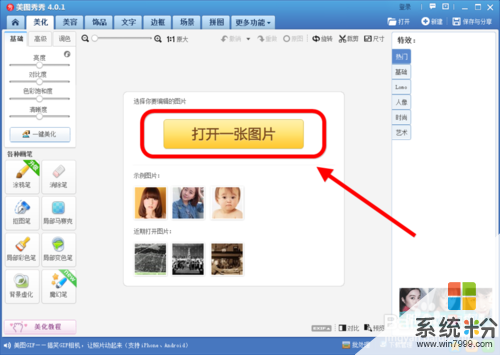
 2
2之後在【 美化】選項中,當然美圖秀秀默認的操作頁麵就是【美化】,選擇【摳圖筆】,然後跳出【摳圖筆】的操作頁麵。
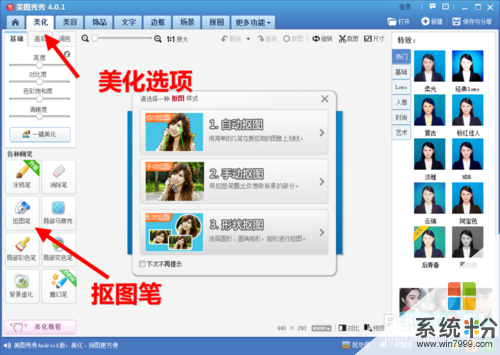 3
3關於美圖秀秀的摳圖筆的三種操作方式,一般來看形狀簡單的,選擇按照係統摳圖,而證件照等一般人物和背景顏色不重疊,可以使用自動摳圖。手動摳圖比較難也比較麻煩,但對於那些比較複雜的圖片來說,非它莫屬。
 4
4以自動摳圖舉例,選擇完【自動摳圖】後用筆在需要摳的主體部分畫線,然後係統自動會把人像摳下來,還是比較推薦用這種方式處理證件照的。做完後點擊【完成摳圖】。
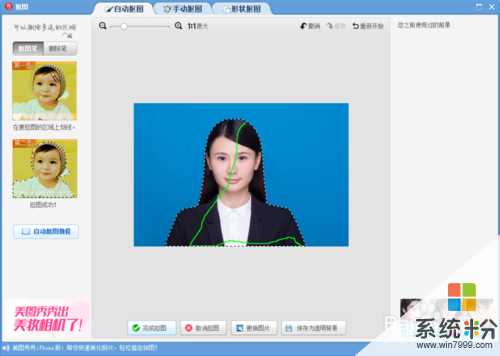
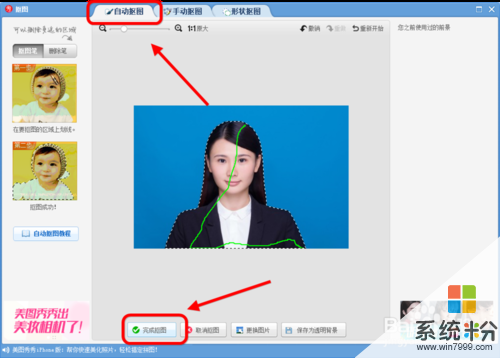
 5
5在完成摳圖後的頁麵中,點擊【背景設置】,然後下來菜單中會出現顏色,選擇需要更換的顏色,一般證件照以藍色,紅色較為多見。
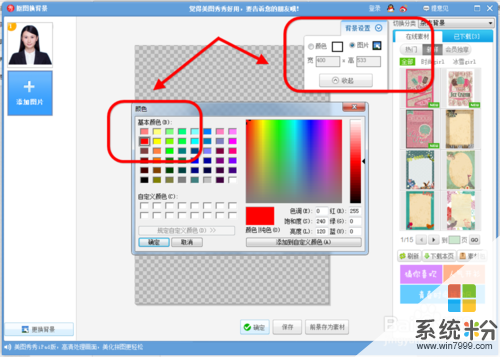 6
6最後把背景設置自己需要的大小,然後拖動人像把人像放大或縮小,使之真實。最後在羽化欄裏根據需要設置一定數值,對邊緣部分進行修飾。
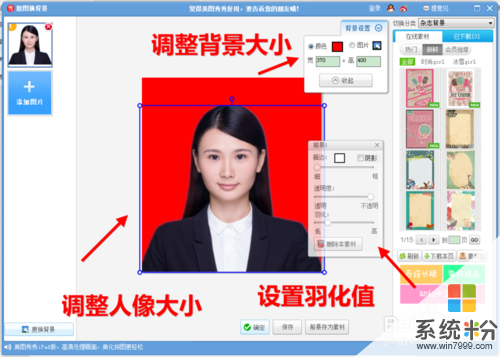
以上就是美圖秀秀如何換背景顏色,美圖秀秀改證件照背景,美圖秀秀換背景顏色的方法,美圖秀秀改證件照背景教程,希望本文中能幫您解決問題。
電腦軟件相關教程